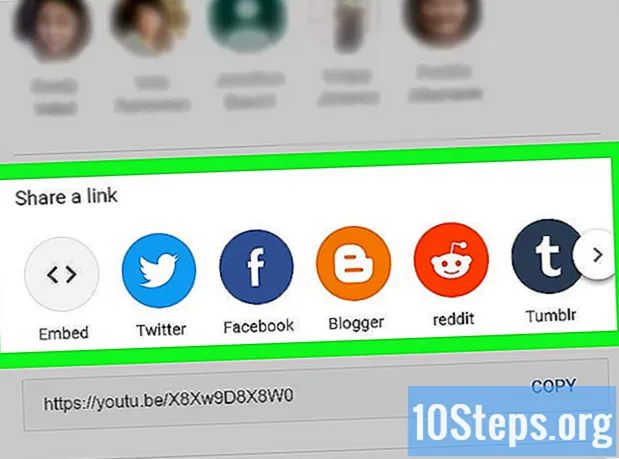المحتوى
iTunes هو برنامج Apple الذي يساعد مالكي أجهزة iOS على تنظيم مكتبات الموسيقى وأنواع الملفات الأخرى. على الرغم من أن البرنامج بسيط للغاية ، إلا أن إضافة مقاطع فيديو إليه ليس بهذه السهولة - ولا يظهر الكثير منها على شاشته. بشكل عام ، تكمن المشكلة في تنسيق الملف ، نظرًا لأن iTunes متوافق فقط مع تنسيق معين. لحسن الحظ ، تحتاج فقط إلى استخدام برنامج تحويل مجاني لحل المشكلة!
خطوات
طريقة 1 من 2: تحضير مقاطع الفيديو
حدد تنسيق الفيديو الذي تريد إضافته إلى iTunes. يدعم iTunes بعض تنسيقات الفيديو: .mov, .m4v و .mp4. بالإضافة إلى ذلك ، يجب أن يكون الملف متوافقًا مع QuickTime (وهذا ليس هو الحال مع جميع مقاطع الفيديو بتنسيق .mp4، على سبيل المثال).
- انقر بزر الماوس الأيمن على الفيديو وحدد الخيار "خصائص" (في Windows) أو الحصول على معلومات (في OS X).
- ابحث عن قسم "نوع الملف" أو "النوع". ستحتاج إلى الملف إذا كان مدرجًا كملف .mwv أو .avi.
- اختبر الملف في QuickTime. إذا كان الملف يحتوي على تنسيق يدعمه iTunes ، فحاول فتحه في QuickTime. سيكون عليك تحويل الفيديو إذا لم يتم تشغيله. إذا تم تشغيله ، فانتقل إلى الطريقة التالية في هذه المقالة.

قم بتنزيل وتثبيت HandBrake. HandBrake هو محول فيديو مجاني ومفتوح المصدر. يحتوي على إصدارات لنظامي التشغيل Windows و OS X وهو أحد أسهل وأسرع الأدوات المستخدمة لإجراء التحويل.- قم بتنزيل HandBrake على العنوان.
- تجنب استخدام محولات الفيديو الافتراضية. كثير منهم لديهم حدود من حيث حجم الملف أو ترك علامات مائية على المنتج النهائي.
افتح برنامج HandBrake. بعد تثبيت HandBrake ، سترى اختصار برنامج على سطح المكتب أو في مجلد التطبيقات. انقر فوقه ، ولكن لا تقلق: فقط تجاهل معظم الخيارات المتقدمة عند التحويل.

انقر في مصدر ("مصدر"). يوجد الزر في الزاوية اليمنى العليا من الشاشة ويسمح لك باختيار الملف الذي تريد تحويله.
حدد كيف تريد إضافة الملف (أو الملفات). انقر فوق مجلد إذا كنت تريد تحويل ملفات متعددة. في هذه الحالة ، يجب أن يكونوا جميعًا في نفس المجلد. من ناحية أخرى ، انقر فوق ملف إذا كنت تريد تحويل مقطع فيديو واحد.

انقر في تصفح ("للبحث عن"). الزر بجوار حقل "الوجهة" ويسمح لك بتحديد مجلد الوجهة لمقطع الفيديو المحول ، وكذلك إدخال اسم له.
حدد الخيار عالمي على الجانب الأيمن من الشاشة. إذا لم تظهر النافذة ، فانقر على قائمة الإعدادات المسبقة ("الإعدادات المسبقة") وحدد إظهار لوحة الإعدادات المسبقة.
- يحول الإعداد المسبق "Universal" مقاطع الفيديو إلى ملفات .mp4، والذي يدعمه iTunes.
انقر في بداية ("يبدأ"). سيبدأ HandBrake في تحويل الملف إلى التنسيق الجديد. يختلف وقت العملية وفقًا لحجمها: تستغرق مقاطع الفيديو الطويلة ما يصل إلى ساعة.
اختبر الفيديو المحول. بعد تحويل الفيديو ، حاول تشغيله في QuickTime ومعرفة ما إذا كان كل شيء يسير على ما يرام. من المحتمل أن يكون للملف نفس الجودة تقريبًا كما كان من قبل.
الطريقة 2 من 2: استيراد الفيديو
إعادة تسمية الملفات التي تحتوي على الكثير من النقاط في الاسم. غالبًا ما تحتوي مقاطع الفيديو التي يتم تنزيلها من الإنترنت (بشكل أساسي عبر التورنت) على عدة نقاط في أسمائها - والتي تشير إلى الترميز ، على سبيل المثال. قم بإزالة كل هذه الأحرف لتسهيل عملية الاستيراد إلى iTunes.
- انقر بزر الماوس الأيمن فوق الملف وحدد خيار إعادة التسمية.
افتح برنامج iTunes. تحقق مما إذا كان إصدار iTunes الخاص بك محدثًا.
استيراد الفيديو. في Windows ، افتح قائمة File وحدد خيار Add File to Library ؛ في OS X ، افتح قائمة iTunes وحدد خيار Add to Library. ثم ابحث عن الفيديو المحول وحدده على جهاز الكمبيوتر الخاص بك.
- في Windows ، اضغط على المفتاح بديل إذا لم تجد قائمة "ملف" ؛
- لن تتلقى أي رسائل خطأ أو تأكيد عند إضافة ملف.
انقر فوق الزر أفلام. يتم تمثيلها بواسطة لفافة فيلم وهي موجودة في قائمة الأزرار أعلى نافذة iTunes.
قم بالوصول إلى علامة التبويب فيديوهات محلية الصنع. ستظهر جميع مقاطع الفيديو التي تقوم باستيرادها إلى iTunes في علامة التبويب "مقاطع الفيديو الرئيسية". إذا لم يظهر الملف ، فذلك لأنه لم يتم تحويله إلى تنسيق متوافق.
انقل الفيديو إلى مكتبة "الأفلام" أو "البرامج التلفزيونية". قد يكون من الصعب العثور على الفيديو إذا نقله iTunes إلى مكتبة "مقاطع الفيديو المنزلية". في هذه الحالة ، يمكنك نقل الملف إلى علامة تبويب برنامج أخرى.
- انقر بزر الماوس الأيمن على الفيديو وحدد خيار الحصول على معلومات.
- انقر فوق علامة التبويب "خيارات" في النافذة التي تظهر.
- انقر فوق Home Video ، بجوار "Media Type" ، وحدد المكتبة الوجهة.
- انقر فوق "موافق" لحفظ التغييرات الخاصة بك. من ذلك الحين فصاعدًا ، يمكنك العثور على الفيديو في مكتبة أخرى.
مزامنة مقاطع الفيديو مع جهاز iOS الخاص بك. بعد نقل الملفات إلى iTunes ، يمكنك مزامنتها جميعًا مع جهاز iOS الخاص بك. اضغط هنا لمعرفة المزيد.
- إذا لم تتم مزامنة الفيديو مع الجهاز ، فسيتعين عليك إنشاء نسخة متوافقة منه في iTunes. في هذه الحالة ، انقر فوق ملف وإنشاء إصدار جديد ؛ أخيرًا ، حدد جهاز المزامنة وانتظر انتهاء العملية.